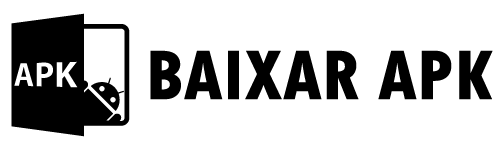Se você está trocando de iPhone e quer transferir suas conversas do WhatsApp, é essencial que o processo seja feito corretamente para não perder nenhuma informação. No entanto, erros podem surgir durante a migração, e isso pode ser muito frustrante. Neste post, vou mostrar os motivos mais comuns para esses problemas e como resolvê-los de forma eficiente.
Por Que Acontece o Erro ao Transferir as Conversas no iPhone? Existem várias razões que podem levar a erros na transferência de mensagens do WhatsApp entre iPhones. Aqui estão as principais:
Problemas com o iCloud
O WhatsApp utiliza o iCloud para realizar backups e transferir mensagens. Se houver algo errado com a conta do iCloud, como falta de espaço ou problemas de autenticação, a transferência pode falhar.
Espaço Insuficiente no Novo iPhone
Se o novo iPhone não tiver espaço de armazenamento suficiente, o backup do WhatsApp não será restaurado, resultando em erros.
Conexão de Internet Instável
Uma conexão instável ou lenta pode interromper o processo de restauração. O WhatsApp precisa de uma conexão estável para acessar e baixar o backup do iCloud.
Versão Desatualizada do WhatsApp
Se você estiver usando uma versão antiga do WhatsApp, tanto no dispositivo antigo quanto no novo, isso pode causar incompatibilidades na restauração.
Como Resolver o Erro na Transferência de Conversas? A boa notícia é que existem soluções para a maioria dos problemas. Confira as dicas abaixo:
- Verifique Sua Conta do iCloud Certifique-se de que você está usando a mesma conta do iCloud em ambos os dispositivos. Além disso, verifique se o iCloud Drive está ativado em Ajustes > [seu nome] > iCloud > iCloud Drive.
- Garanta Espaço no iCloud e no iPhone Confira se há espaço suficiente no iCloud para armazenar o backup e no novo iPhone para restaurá-lo. Caso necessário, libere espaço apagando arquivos desnecessários ou adquirindo mais armazenamento do iCloud.
- Atualize o WhatsApp Verifique se você está usando a versão mais recente do WhatsApp. Você pode atualizar o app pela App Store.
- Verifique a Conexão de Internet Certifique-se de que sua conexão Wi-Fi é estável e rápida. Se possível, use uma rede confiável para evitar interrupções.
- Refaça o Backup no iPhone Antigo No iPhone antigo, acesse o WhatsApp e vá em Ajustes > Conversas > Backup de Conversas. Toque em “Fazer Backup Agora” para garantir que você tenha o backup mais recente.
- Reinstale o WhatsApp no Novo iPhone Caso o erro persista, tente desinstalar e reinstalar o WhatsApp no novo iPhone. Durante a reinstalação, siga as instruções para restaurar o backup do iCloud.
Dica Extra: Configure Backups Regulares
Para evitar problemas futuros, é importante configurar backups automáticos no WhatsApp. Você pode fazer isso em Ajustes > Conversas > Backup de Conversas, ativando a opção de backup automático.
Com essas dicas, transferir suas conversas do WhatsApp de um iPhone para outro será muito mais fácil. Se você tiver alguma dúvida ou sugestão, deixe nos comentários! Vamos trocar ideias e resolver juntos.
Se seu celular é Android, veja aqui como corrigir o mesmo erro.
Artigos Relacionados

Olá, eu sou o Rafael Queiroz, criador do blog BaixarAPK! Sou apaixonado por tecnologia, aplicativos e tudo que pode facilitar o nosso dia a dia digital. Aqui no blog, compartilho dicas sobre os melhores apps, tutoriais práticos e análises de ferramentas para quem, assim como eu, gosta de explorar as possibilidades que a tecnologia oferece.
Minha missão é tornar o mundo digital mais acessível, seja ajudando você a descobrir um novo aplicativo incrível ou guiando passo a passo na resolução de problemas tecnológicos. Escrevo de forma simples e direta para que todos, desde iniciantes até os mais experientes, possam aproveitar o conteúdo.
Quando não estou escrevendo, estou testando novos apps, pesquisando tendências e interagindo com a comunidade do blog. Sinta-se à vontade para trocar ideias e me acompanhar nessa jornada tech. 🚀📱